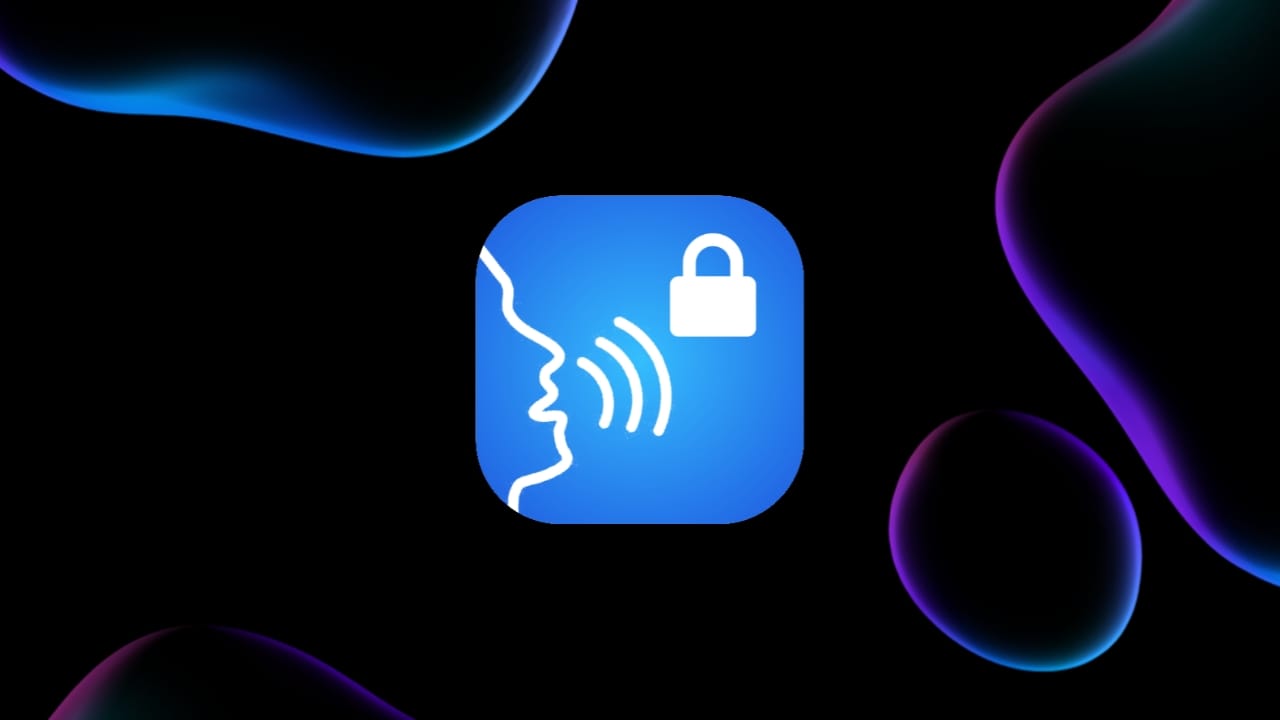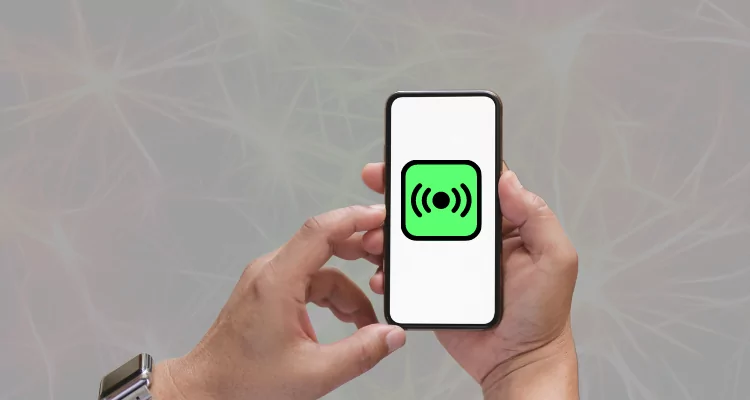Jos olet pelaaja tai työsi vaatii raskaan grafiikan, kuten graafisen suunnittelun, käyttöä, näytönohjainkortin päivittäminen antaa sinulle parhaan suorituskyvyn. Joillakin käyttäjillä on kuitenkin ongelmia näytönohjainkorttiensa päivityksen jälkeen. Heidän mukaansaPC käynnistyy uudelleen uuden GPU:n asennuksen jälkeen. Jos tällainen ongelma ilmenee sinulle, korjaa se tämän artikkelin ratkaisujen avulla.
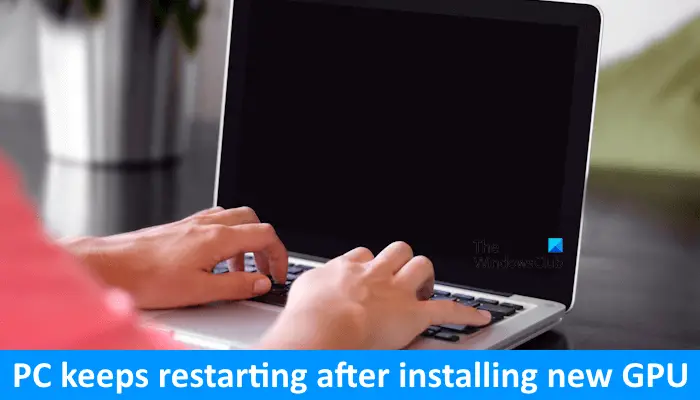
Windows PC käynnistyy uudelleen uuden GPU:n asennuksen jälkeen
Seuraavat korjaukset auttavat, jos Windows-tietokoneesi käynnistyy uudelleen uuden GPU:n asentamisen jälkeen.
- Asenna GPU ja tarvittava laitteisto uudelleen
- Tyhjennä CMOS
- Asenna GPU toiseen vapaaseen PCIe-paikkaan
- Nollaa tai päivitä BIOS
- Käytä DDU-apuohjelmaa
- Laitteistovika
Kaikki nämä korjaukset selitetään yksityiskohtaisesti alla. Ennen kuin jatkat, varmista, että asentamasi GPU on yhteensopiva tietokoneen emolevyn kanssa.
1] Asenna grafiikkasuoritin ja tarvittava laitteisto uudelleen

Ensimmäinen askel on asentaa GPU ja muut tarvittavat laitteet uudelleen. Tarkista kaikki näytönohjainkorttiin liitetyt kaapelit ja varmista, että se on kunnolla paikallaan. Jos olet rakentanut tietokoneesi ja ongelma on alkanut sen jälkeen, asenna CPU, GPU ja RAM-tikut uudelleen. Irrota kaikki nämä laitteistokomponentit vastaavista paikoistaan ja asenna ne uudelleen. Tarkista lisäksi suorittimen nastat. Tämä ongelma voi ilmetä myös, jos suorittimen nastat ovat taipuneet.
2] Tyhjennä CMOS

Seuraava vaihe on tyhjentää CMOS. CMOS-muistin tyhjentäminen on tehokas ratkaisu tämäntyyppisten laitteistoon liittyvien ongelmien korjaamiseen. Sinun on avattava tietokoneen kotelo ja etsittävä sitten CMOS-akku. Se on pieni kolikon muotoinen akku. Irrota akku varovasti pistorasiasta, odota muutama minuutti ja asenna akku takaisin oikein päin. Käynnistä nyt tietokoneesi ja katso mitä tapahtuu.
3] Asenna GPU toiseen vapaaseen PCIe-paikkaan

Ongelma voi liittyä myös PCIe-paikkaan, johon olet liittänyt näytönohjaimen. Ehkä korttipaikka on viallinen. Jos tietokoneen emolevyssä on useampi kuin yksi PCIe-paikka ja muut PCIe-paikat ovat tyhjiä, voit liittää GPU:n muihin käytettävissä oleviin PCIe-paikkoihin. Tee tämä ja katso, auttaako se. Jos tämä toimii, aiemmin näytönohjaimen liittämiseen käyttämäsi portti on viallinen. Jos tietokoneesi on takuun alainen, voit ottaa yhteyttä tukeen emolevyn vaihtoa varten, muussa tapauksessa sinun on vietävä se korjaamolle viallisen PCIe-paikan vaihtoa varten.
4] Nollaa tai päivitä BIOS
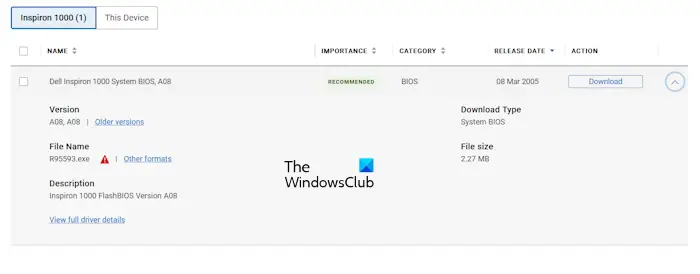
Jos olet jo tyhjentänyt CMOS:n, sinun ei tarvitse nollata BIOSia, koska CMOS:n tyhjentäminen nollaa myös BIOSin. Nollaa BIOS, jos et ole tyhjentänyt CMOS-muistia. Jos tämä ei auta,uusimpaan versioon. Voit ladata uusimman BIOS-version tietokoneesi valmistajan viralliselta verkkosivustolta.
5] Käytä DDU-apuohjelmaa
Jos ongelma jatkuu, voit käyttää DDU-apuohjelmaa. Tässä korjauksessa sinun on kuitenkin asennettava edellinen näytönohjain. Jos edellinen näytönohjain on saatavilla, sammuta tietokone, irrota uusi näytönohjain ja asenna vanha näytönohjain. Käynnistä nyt tietokoneesi. Ongelmaa ei pitäisi ilmetä vanhan näytönohjaimen kanssa.
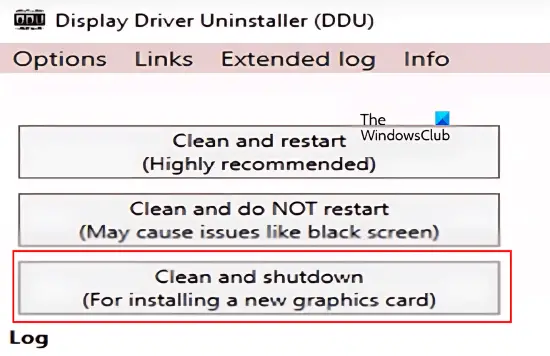
Lataa ja asennaohjelmisto. Nyt,ja poista vanhan näytönohjaimen ohjain kokonaan. Tämä toiminto pyyhkii kokonaan pois vanhan näytönohjaimen ohjaimen jäljet tietokoneeltasi. Aseta DDU:ksiPuhdistus ja sammutus. Tämän vaihtoehdon valitseminen sammuttaa tietokoneesi automaattisesti, kun GPU-ohjaimen poistoprosessi on valmis.
Kun tietokoneesi sammuu, poista vanha GPU ja asenna uusi GPU. Käynnistä tietokone. Kun se on kytketty päälle, Windows asentaa automaattisesti yhteensopivan ohjaimen uudelle GPU:llesi.
Jos sinulla ei ole vanhaa GPU:ta tai olet rakentanut uuden tietokoneen, voit käyttää DDU-apuohjelmaa nykyisen GPU-ohjaimen asennuksen poistamiseen kokonaan ja sen jälkeen suorittaa sen puhdas asennus.
6] Laitteistovika
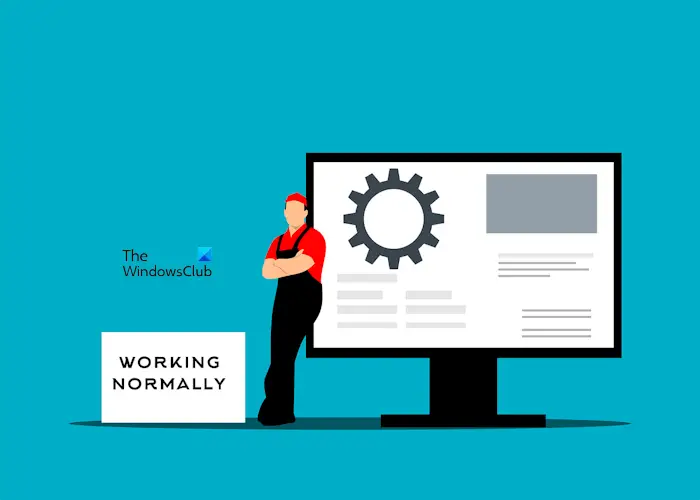
Ongelma saattaa johtua virtalähteestä. Pystyykö virtalähde syöttämään näytönohjaimellesi tarvittavaa virtaa? Jos ei, sinun on vaihdettava virtalähde. Toinen syy tähän ongelmaan on viallinen emolevy tai itse viallinen näytönohjain. Ota yhteyttä ammattimaiseen tietokoneen korjausteknikkoon vianmäärityksen ja tämän ongelman korjaamiseksi.
Toivottavasti tämä auttaa.
Miksi tietokoneeni sammuu jatkuvasti uuden GPU:n hankinnan jälkeen?
Tälle ongelmalle voi olla monia syitä, kuten yhteensopivuusongelmat, näytönohjaimen riittämätön virransyöttö jne. Tarkista ensin, onko näytönohjain yhteensopiva emolevysi kanssa. Jos ei, vaihda se. Ylikuumeneminen on toinen mahdollinen syy tähän ongelmaan. Varmista, että näytönohjain saa riittävästi jäähdytystä.
Voiko viallinen GPU aiheuttaa tietokoneen kaatumisen?
Kyllä, viallinen GPU voi aiheuttaa tietokoneen kaatumisen. Viallisen GPU:n lisäksi mikä tahansa muu viallinen laitteisto voi kaataa tietokoneen. Jos GPU:si kuolee, alat kohdata usein kaatumisia ja suorituskykyongelmia.
Lue seuraavaksi:.
![AMD-näytönohjainta ei ole asennettu virhe Windows 11:ssä [Korjaa]](https://elsefix.com/tech/tejana/wp-content/uploads/2024/09/No-AMD-graphics-driver-is-installed.png)